
Vad du ska veta
- Lägg till din externa källa under Inställningar> Lokala filer> Visa lokala filer> Visa låtar från.
- Du kan inte riktigt ladda upp musik till Spotify; istället ber du Spotify att titta på specifika mappar för vald musik från andra källor.
Den här artikeln förklarar hur du får Spotify att känna igen och hitta din musik från externa källor. Den lokala musiköverföringsfunktionen fungerar bara på Spotify Premium-prenumerationer. Du kan lägga till musik i MP3-, MP4- eller AAC-format.
Hur man lägger till låtar i Spotify
För att klargöra vad du gör här är du faktiskt inte laddar upp musik i den meningen att du skickar den till Spotifys servrar. Istället lägger du till din lokala musik i kataloger på en stationär maskin till Spotify, vid vilken tidpunkt det kommer att inkludera det innehållet när det visar din samling. När Spotify tittar på dessa mappar kommer det automatiskt att göra nya låtar som du placerar i dessa mappar tillgängliga i applikationen.
-
Klicka på din användarmeny i det övre högra hörnet av appfönstret.
-
Välj inställningar.
-
Bläddra ner till Lokala filer och vrid på Visa lokala filer växla på.
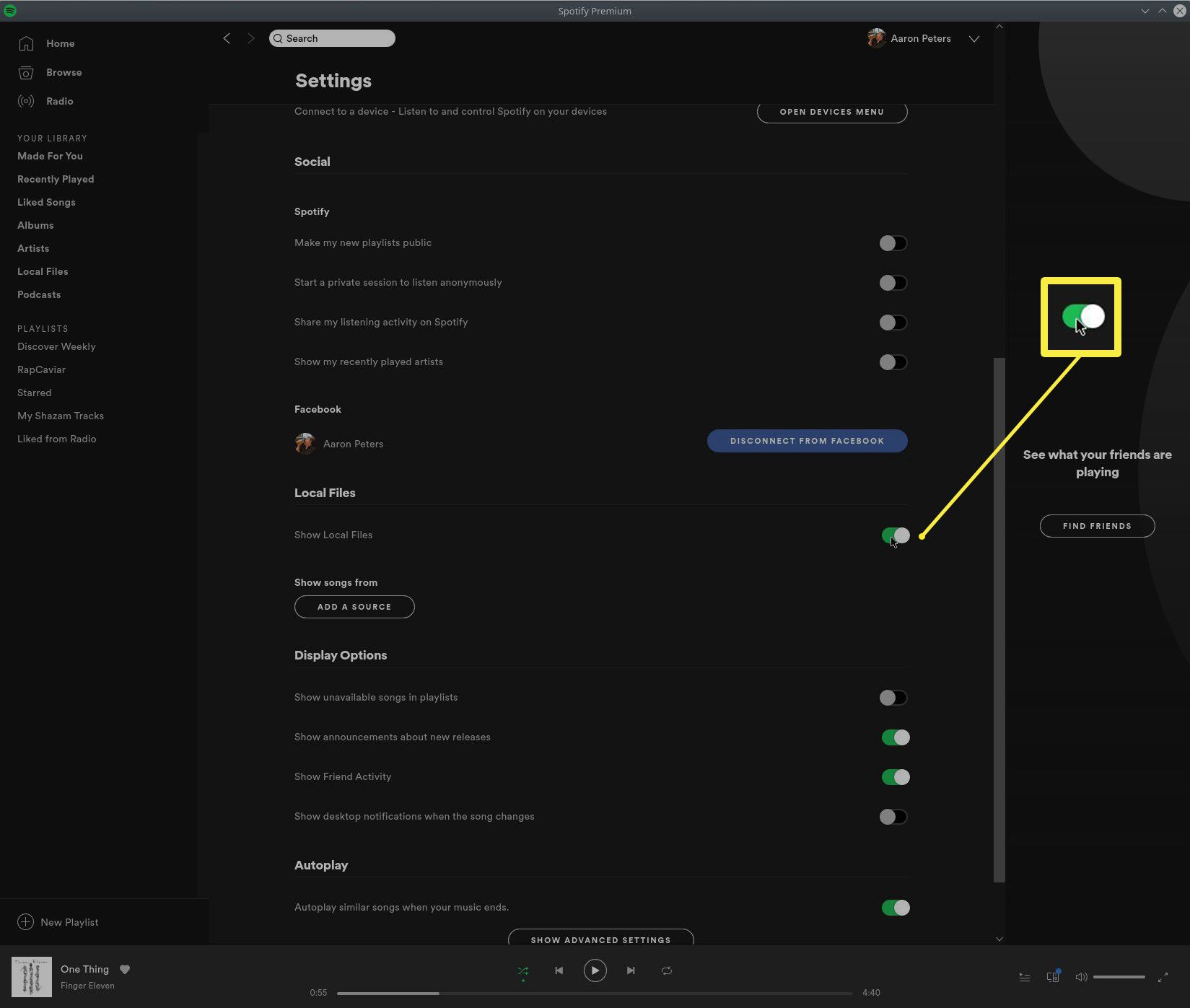
-
Ett nytt avsnitt, Visa låtar från visas nu strax under vippomkopplaren.
-
Klicka på Lägg till en källa för att välja en katalog. Spotify kommer att skanna den här katalogen och alla dess underkataloger efter stödda musik- och spellistfiler, som sedan visas i ditt Spotify-bibliotek.
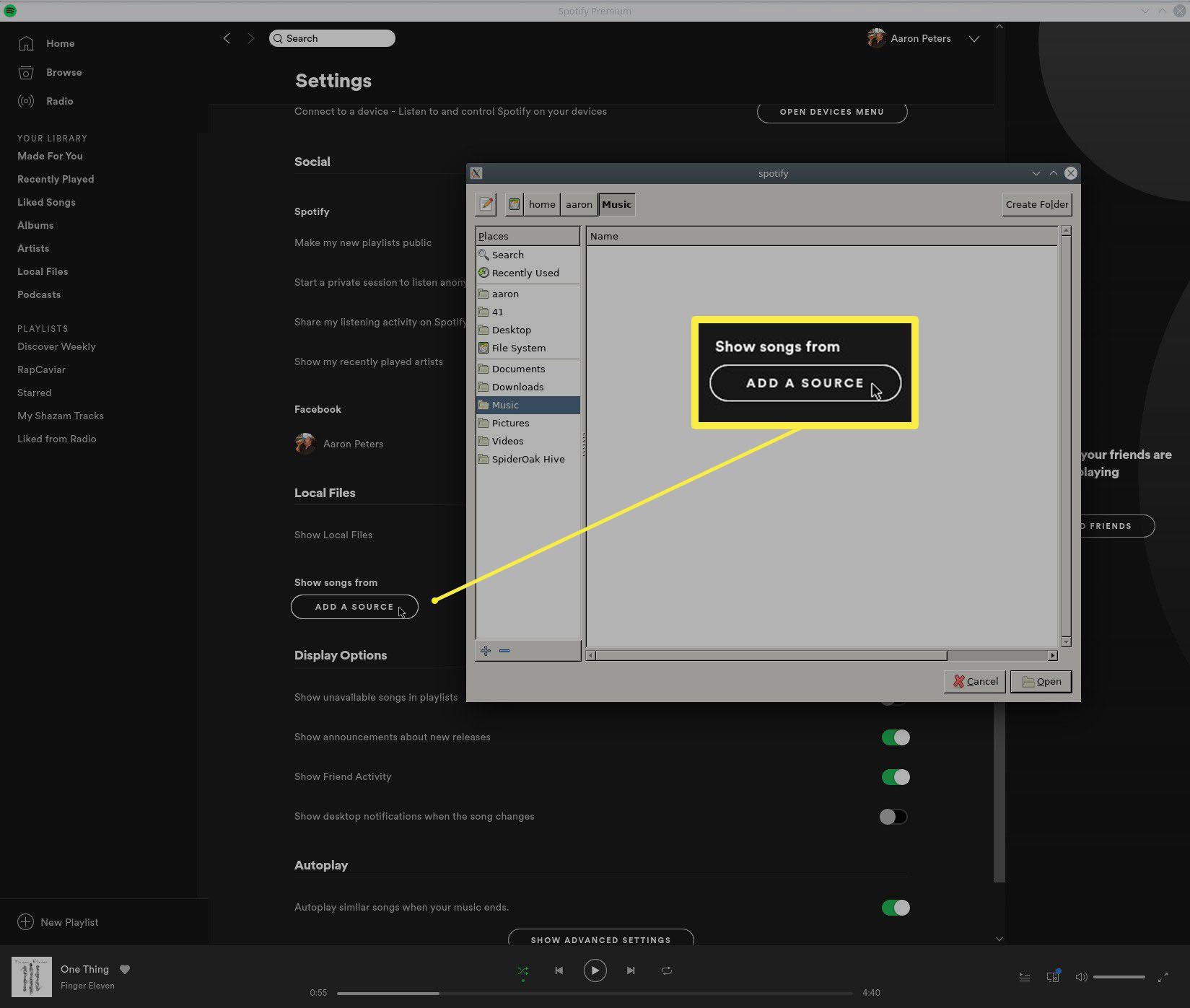
-
Upprepa steg 5 som önskat om du har musik i flera olika kataloger.
Hur man laddar ner lokal Spotify-musik för att lyssna offline på andra enheter
Förutom att du kan spela din lokala musik på maskinen där den är lagrad kan du också överföra den till andra mobila enheter som är inloggade på samma Spotify-konto. Följande steg fungerar på Spotify-stödda versioner av både iOS och Android, samt Windows och macOS.
-
Först måste alla låtar du vill överföra inkluderas i en spellista. Ett enkelt sätt att få all din musik på din mobila enhet är att skapa en spellista som innehåller varje låt.
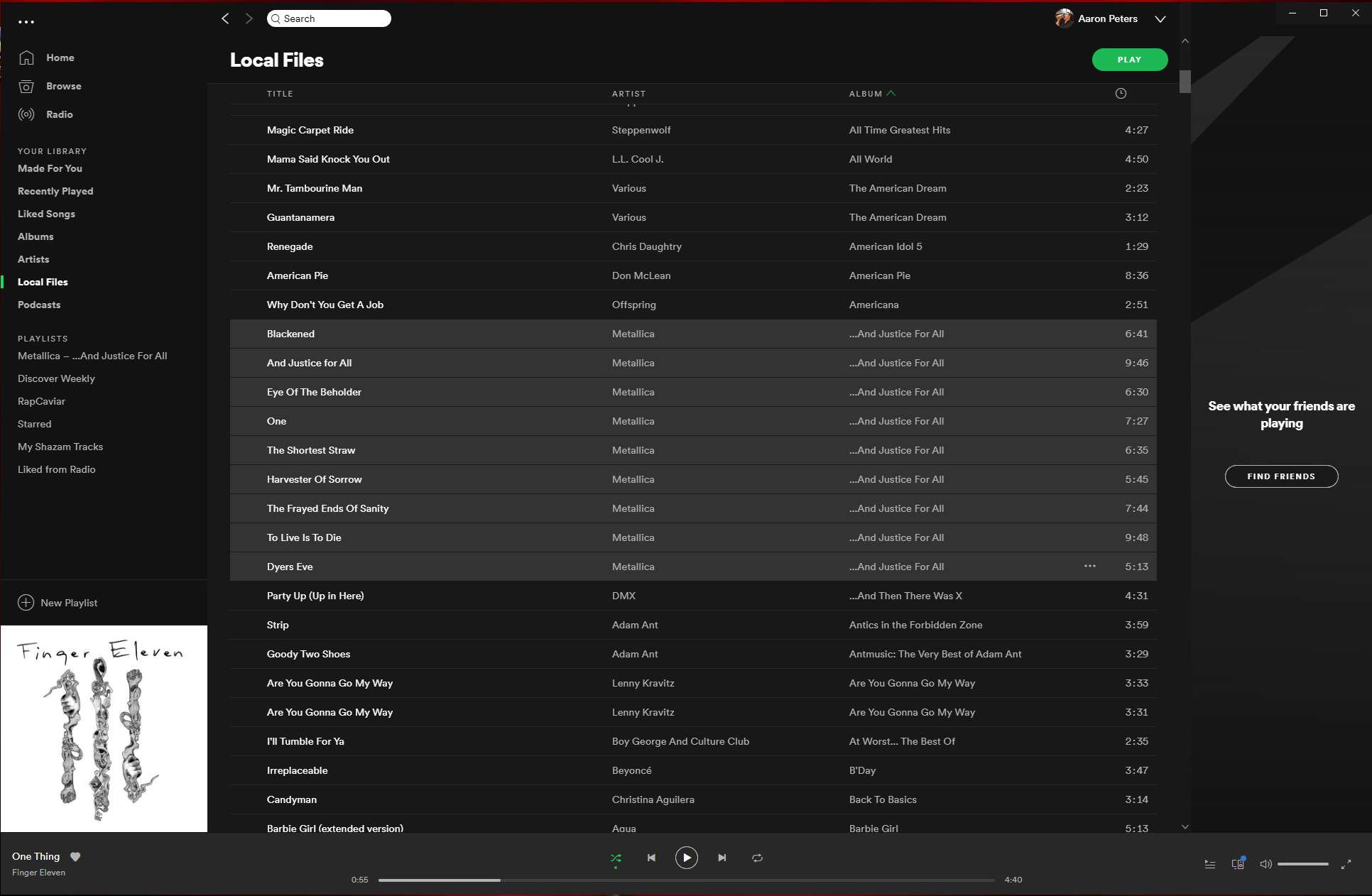
-
Starta nu Spotify på din andra enhet och se till att du är i samma lokala nätverk som maskinen där musiken lagras.
-
Desktop- och Android-användare kan hoppa över detta steg. Om du använder en iOS-enhet måste du gå till inställningar skärm och bläddra ner till Lokala filer sektion. Tryck på Aktivera synkronisering från skrivbordet knapp.
-
Du bör se spellistan (arna) som innehåller de lokala filerna bland dina andra spellistor. Du kanske kan identifiera dem eftersom du är listad som «artist» (grattis!). Klicka på en av dem för att öppna den.
-
Liksom spellistorna från Spotifys katalog kommer det att finnas en Ladda ner växlingsknapp.
-
Om du slår på den här omkopplaren hämtas spellistan och alla låtar den innehåller till din enhet.
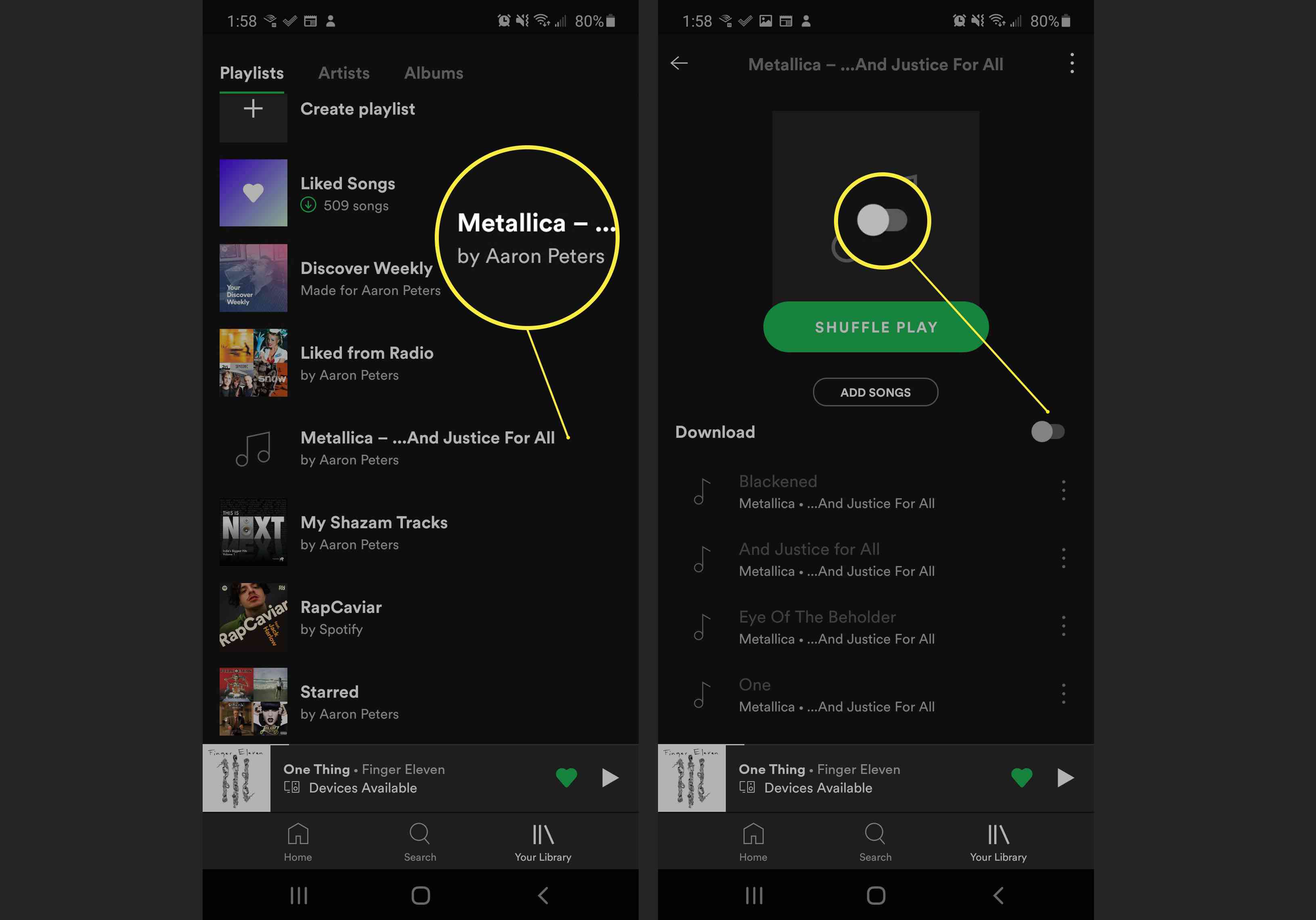
Om du inte är ansluten till samma nätverk som maskinen där musiken lagras, kommer spellistan fortfarande att hämtas, men låtarna laddas inte ner förrän du ansluter till samma nätverk.